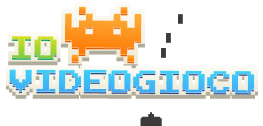Skyrim è uno dei giochi più pesanti e complessi di questa generazione ed ha creato non pochi problemi ai giocatori su PC. Dal novembre 2011 Bethesds ha rilasciato patch e fix per cercare di risolvere i problemi e ottimizzare il gioco, ma i risultati non sono positivi su tutte le configurazioni. Dopo il salto vi proponiamo alcuni trucchetti per provare a migliorare la stabilità di Skyrim e risolvere bug grafici e crash improvvisi, in ogni caso prima di procedere assicuratevi di aver aggiornato il gioco all’ultima versione disponibile.
Disabilitare il mouse smoothing
Per disabilitare questa funzione (pensata per i mouse di vecchia generazione, oggi inutile) basta entrate nella cartella Steam/Steamapps/Common/Skyrim e selezionate la voce Skyrim. Trovate il file SkyrimPrefs.ini, apritelo e cercate la voce [Controls]. Qui selezionate la stringa bMouseAcceleration=1 e cambiate il valore in 0. Ricordatevi di salvare il file, altrimenti la modifica non verrà accettata dal sistema.
Modificare il campo visivo
Questo trucco è molto utile se avete un PC non troppo potente. Entrate nella cartella Documenti, cercate la cartella My Games, entrate nel folder di Skyrim, cercate il file skyrim.ini ed apritelo con il blocco note. Andate alla voce [General] e individuate la stringa fdefaultfov=XX, modificate il valore XX con un numero a piacere per ridurre o aumentare il campo visivo.
Risolvere i crash improvvisi
Ogni tanto Skyrim si chiude inaspettatamente e torna dal desktop. Per risolvere questo problema basta andare nel Pannello di Controllo, scheda Hardware e Suoni, pannello Audio. Selezionate il dispositivo predefinito, cliccate su proprietà avanzate e selezionate la voce 24 bit 44100.
Miglioramenti grafici
Il file SkyrimPrefs.ini può essere modificato per migliorare l’aspetto grafico e ridurre i problemi visivi. I valori indicati di seguito sono stati testati su più configurazioni e sembrano garantire un buon risultato generale:
- bDoDepthOfField=1
- bTreesReceiveShadows=0
- bDrawLandShadows=0
- bShowFloatingQuestMarkers=1
- bShowQuestMarkers=1
- bShowCompass=1
- bMouseAcceleration=1
- fAutosaveEveryXMins=15.0000
E’ inoltre possibile migliorare i riflessi sull’acqua cambiando il valore delle stringhe iWaterReflectHeight=512 e iWaterReflectWidth=512 in 1024, quindi aggiungendo queste righe:
- bUseWaterReflectionBlur=1
- bReflectExplosions=1
- iWaterBlurAmount=4
- bAutoWaterSilhouetteReflections=0
- bForceHighDetailReflections=1